- লেখক Jason Gerald [email protected].
- Public 2024-01-15 08:10.
- সর্বশেষ পরিবর্তিত 2025-01-23 12:08.
এই উইকিহাউ আপনাকে শেখায় কিভাবে উইন্ডোজ বা ম্যাকওএস কম্পিউটারে ডিস্ক ইমেজ (.img) ফাইল খুলতে হয়।. Img ফাইল একটি ফাইল সিস্টেম ইমেজ। আপনি এটি ড্রাইভ হিসাবে লোড করতে পারেন বা উইনজিপের মতো একটি অ্যাপ্লিকেশনের মাধ্যমে এটি খুলতে পারেন।
ধাপ
4 এর মধ্যে পদ্ধতি 1: ড্রাইভ হিসাবে ফাইল লোড হচ্ছে (উইন্ডোজ)
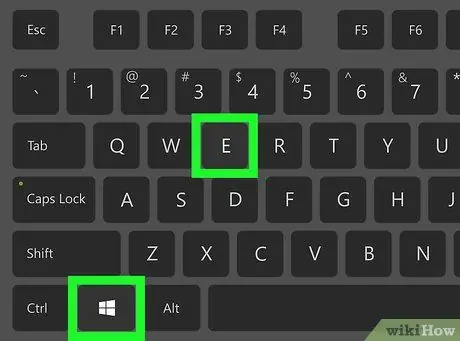
ধাপ 1. Win+E চাপুন।
এর পরে একটি উইন্ডোজ ফাইল এক্সপ্লোরার উইন্ডো খুলবে।
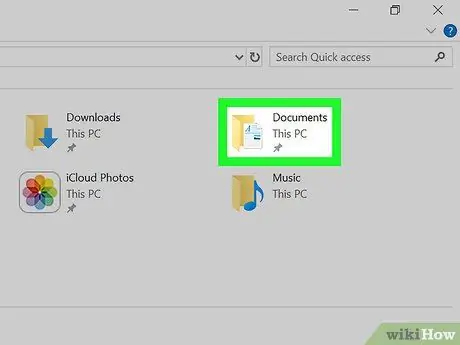
পদক্ষেপ 2..img ফাইল ধারণকারী ফোল্ডারটি খুলুন।
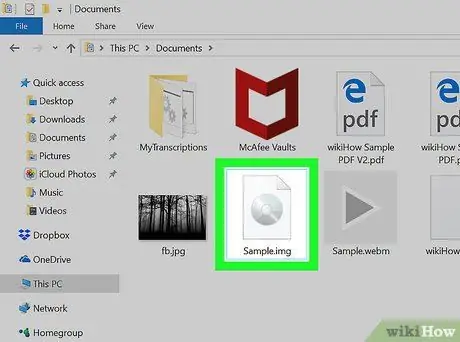
ধাপ 3..img ফাইলে ডাবল ক্লিক করুন।
উইন্ডোজ.img ফাইলটিকে ডিস্ক হিসেবে লোড করবে এবং এর বিষয়বস্তু প্রদর্শন করবে।
- আপনার কম্পিউটারের একটি.img ফাইলের বিষয়বস্তু অন্য ফোল্ডারে অনুলিপি করতে, বিষয়বস্তুগুলিকে পছন্দসই অবস্থান বা ডিরেক্টরিতে টেনে আনুন।
- একবার হয়ে গেলে, লোড করা.img ড্রাইভটি সরান। এটি আনমাউন্ট করতে, ফাইল এক্সপ্লোরারের বাম ফলকে নিচে স্ক্রোল করুন, বর্তমানে লোড হচ্ছে.img "ড্রাইভ" এ ডান ক্লিক করুন এবং "ক্লিক করুন" বের করে দাও ”.
4 এর মধ্যে পদ্ধতি 2: WinZip (উইন্ডোজ) এর মাধ্যমে ফাইল এক্সট্রাক্ট করা
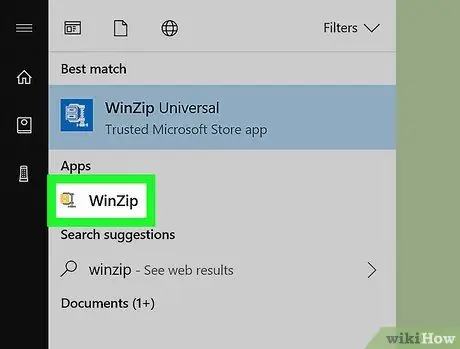
ধাপ 1. কম্পিউটারে WinZip প্রোগ্রামটি খুলুন।
সাধারণত আপনি এই অ্যাপ্লিকেশনটি খুঁজে পেতে পারেন " সব অ্যাপ্লিকেশান "" স্টার্ট "মেনুতে।
যদি আপনার কম্পিউটারে WinZip ইনস্টল না থাকে, তাহলে আপনি এটি বিনামূল্যে ডাউনলোড করতে পারেন https://www.winzip.com/win/en/.
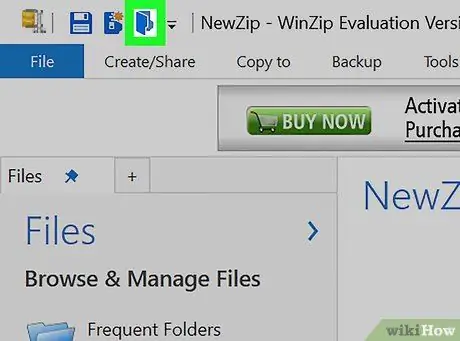
পদক্ষেপ 2. "খুলুন" আইকনে ক্লিক করুন।
এটি উইনজিপ উইন্ডোর উপরের বাম কোণে নীল খোলা ফোল্ডার আইকন।
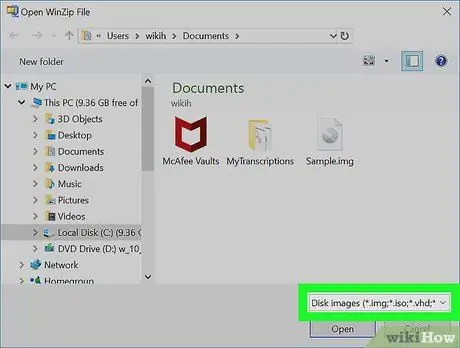
ধাপ 3. ড্রপ-ডাউন মেনু থেকে ডিস্ক ইমেজ (*.img, *.iso, *.vhd, *.vmdk) নির্বাচন করুন।
এটি জানালার নিচের ডানদিকে।
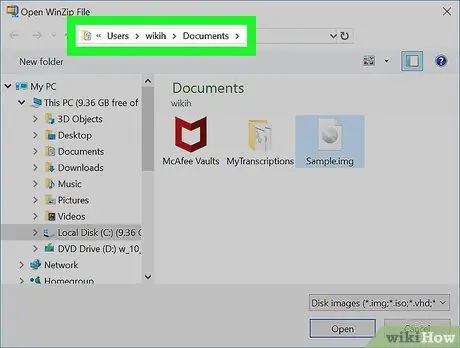
ধাপ 4..img ফাইল তৈরি করা ফোল্ডারে যান।
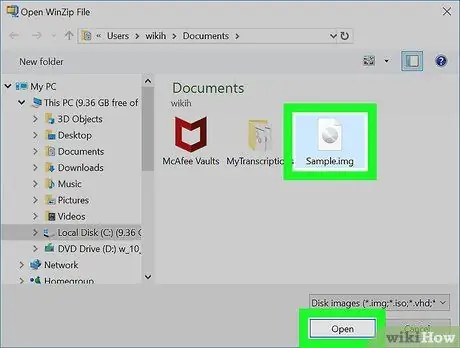
ধাপ 5..img ফাইল নির্বাচন করুন এবং খুলুন ক্লিক করুন।
এর পরে একটি নিশ্চিতকরণ বার্তা প্রদর্শিত হবে।
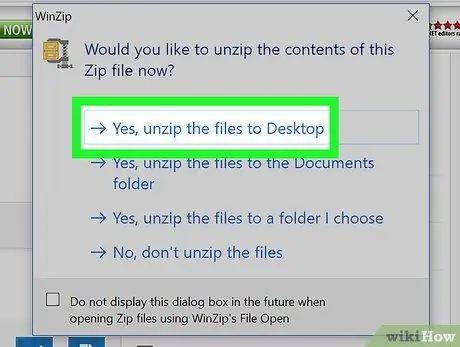
ধাপ 6. হ্যাঁ ক্লিক করুন, ফাইলগুলিকে (ফোল্ডারের নাম) আনজিপ করুন।
. Img ফাইলের বিষয়বস্তু নির্দিষ্ট গন্তব্য ফোল্ডারে বের করা হবে (.img ফাইল স্টোরেজ ফোল্ডারে একটি নতুন ফোল্ডার তৈরি করা হয়েছে)।
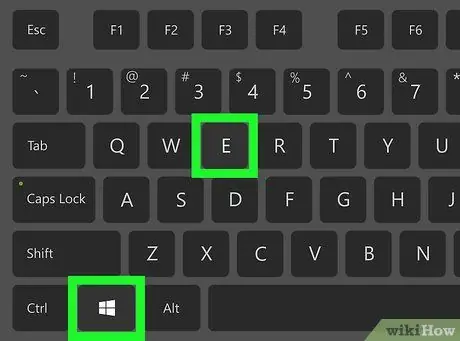
ধাপ 7. Win+E চাপুন।
একটি ফাইল এক্সপ্লোরার উইন্ডো পরে খুলবে।
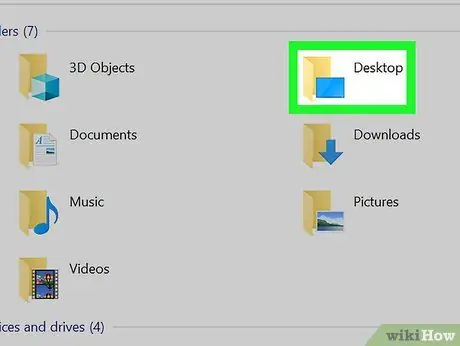
ধাপ 8. ফোল্ডারে ব্রাউজ করুন যেখানে.img ফাইল সংরক্ষিত আছে।
একটি নতুন ফোল্ডার (ফাইলের নাম.img সহ) সেই ফোল্ডারে উপস্থিত হবে।
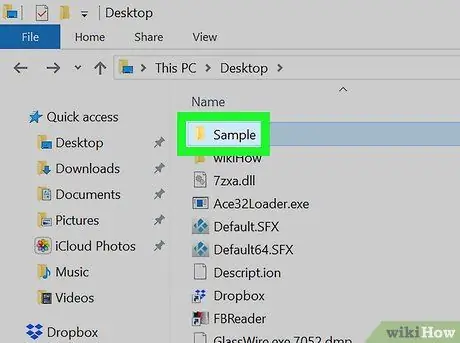
ধাপ 9. নতুন ফোল্ডারে ডাবল ক্লিক করুন।
. Img ফাইলের বিষয়বস্তু এখন প্রদর্শিত হবে। আপনি একটি বিদ্যমান ফাইলকে যথাযথ অ্যাপ্লিকেশনে খুলতে ডাবল ক্লিক করতে পারেন।
4 এর মধ্যে পদ্ধতি 3: ড্রাইভ হিসাবে ফাইল লোড হচ্ছে (ম্যাকওএস)
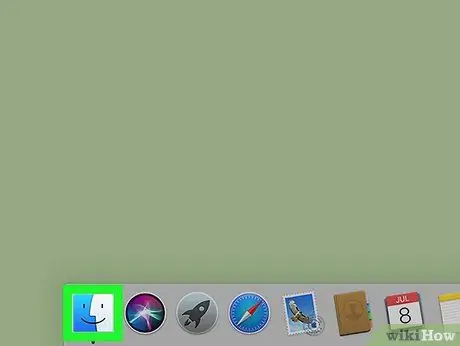
ধাপ 1. ওপেন ফাইন্ডার
এই আইকনটি ডকে প্রদর্শিত হয় যা সাধারণত পর্দার নীচে থাকে।
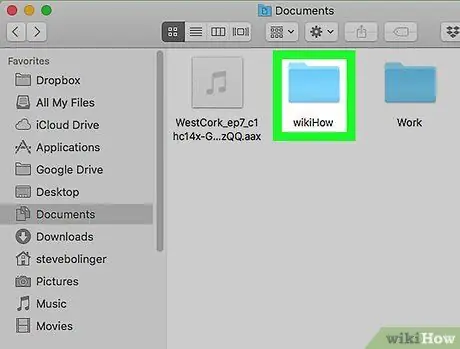
পদক্ষেপ 2..img ফাইল ধারণকারী ফোল্ডারটি খুলুন।

ধাপ 3..img ফাইলে ডাবল ক্লিক করুন।
ফাইলটি ড্রাইভ হিসেবে লোড হবে (ডেস্কটপে প্রদর্শিত হবে)। এর পরে,.img ফাইলের বিষয়বস্তু সম্বলিত একটি উইন্ডোও খোলা হবে।
- একটি.img ফাইলের বিষয়বস্তু আপনার কম্পিউটারের অন্য ফোল্ডারে অনুলিপি করতে, বিষয়বস্তুগুলিকে পছন্দসই গন্তব্য ডিরেক্টরিতে টেনে আনুন।
- একবার হয়ে গেলে,.img ড্রাইভটি সরান। একটি ড্রাইভ আনমাউন্ট করতে, ডেস্কটপে যান, তারপরে স্ক্রিনের নীচে "ইজেক্ট" আইকনে নতুন ড্রাইভ (.img ড্রাইভ) টেনে আনুন (সাধারণত যেখানে "ট্র্যাশ" আইকনটি থাকে)।
4 এর মধ্যে 4 টি পদ্ধতি: Win7 এ WinRAR এর সাথে অন্যান্য পদ্ধতি ব্যবহার করা
ধাপ 1. WinRAR খুলুন (অথবা অন্য কোন ফাইল যা WinRAR এর মাধ্যমে খোলা যায়)।
পদক্ষেপ 2. পছন্দসই.img ফাইলে ব্রাউজ করুন।
ধাপ 3. ফাইলটিতে ডান ক্লিক করুন, তারপরে "আর্কাইভ বিষয়বস্তু দেখান" নির্বাচন করুন।
- এখন আপনি.img ফাইলে বিষয়বস্তু খুলতে পারেন।
- একটি.img ফাইলের বিষয়বস্তু আপনার কম্পিউটারের অন্য ফোল্ডারে অনুলিপি করতে, বিষয়বস্তুগুলিকে পছন্দসই গন্তব্য ডিরেক্টরিতে টেনে আনুন।






